何かしらのリンクを踏んだ時、たびたび遭遇するadF.lyというサイト。
いちいち5秒間待たされたり、いきなり別窓を開かされたり、正直面倒くさいです。なんかちょっと怖いし。
しかも最近では、「通知の許可」をしなければ先へ進ませてくれない仕様までぶち込んできました。
でも実はこれ、意外と簡単な回避方法があります。
こんな内容だよ
5秒間の待ち時間があるadF.ly
adFlyと言えば、ハチのアイコンが有名な、あの5秒間待たされるサイトです。
今までは、5秒間待っていればお目当てのページに飛ぶことができました。
が、どうやら最近仕様が変わったようで、こんなページが表示されるように……。
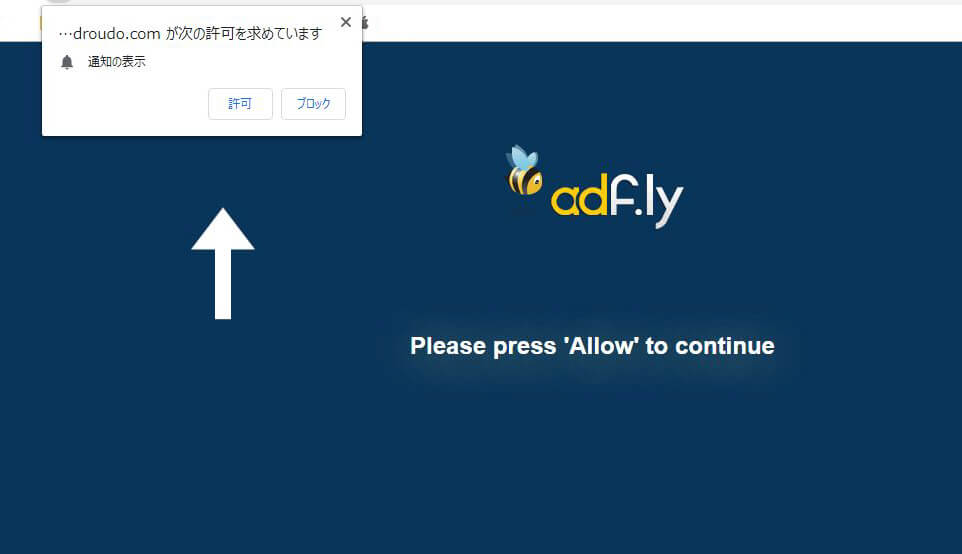
「Please press ‘Allow’ to continue」って言われてます。
訳すと「許可を押してください!」ですね。
なんだか、許可した途端にポップアップ地獄とかになりそうな予感。
恐ろしくてとても許可なんてできません。
ブロックを押しても、無視を決め込んで待ってみても、何も変化が起きない。
許可しないとこれ以上先には進まない模様……。
でもこれ、許可を押さなくてもお目当てのページに飛べるウラ技があるんです。
adF.lyの回避方法
許可せずにあのページを回避する方法は、かなり簡単です。
ざっくり説明すると、
- ソースを表示させる
- 検索窓を表示
- decodeと検索
- コードを変換
です。
1:ソースを表示させる
まず、「Ctrl + U」を押します。
これは、今表示されているページのソースを表示させるショートカットです。
Ctrl+Uを押すと、なんかよくわからん英文字みたいなのがばばっと表示されますが、大丈夫です。
この英文字の中から、adFlyを回避するのに必要な文字を探し出します。
2:文字列の検索窓を表示
次に、「F3」もしくは「Ctrl + F」を押してください。
これは、文字列の検索窓を表示させるショートカットです。
使ってるブラウザがChromeだったら、こんな感じのやつがひょこっと出てくるはずです。
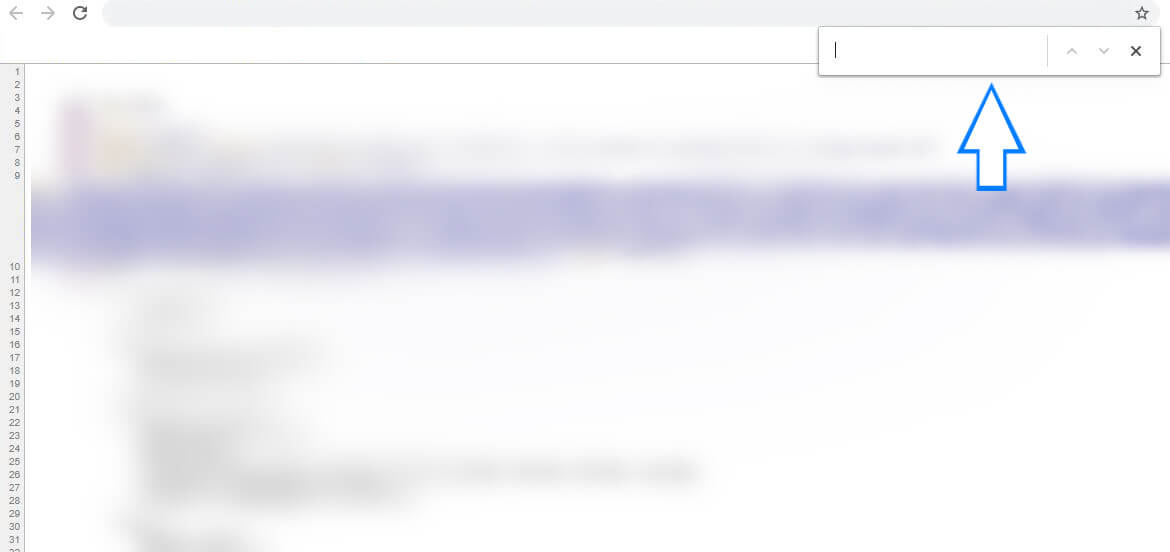
ショートカットキーがうまくいかない場合…。
使用しているブラウザがGoogleクロームの場合は、右上にある三点リーダー「」のアイコンをクリック→「検索」を押しても、同じこの文字列検索窓を表示することができます。
3:decodeと検索
この検索窓に「decode」と入力してください。半角英語ですよ!
decodeと入力すると、恐らくここが引っ掛かるはずです。
下の画像だと83行目ですね。
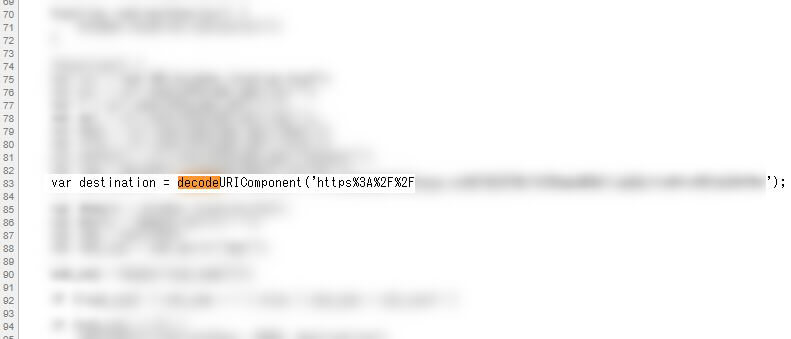
「 var destination = decodeURIComponent(‘https~’);」
という文字列。
この部分の、カギカッコ()の中身が、あなたが求めているページのURLなのです!
ですが、このカギカッコの中身をただコピーペーストしただけでは、URLアドレスとして認識してくれません。
試しにアドレスバーにコピペしてみても、URLとして扱ってくれないはずです。
URLではなく、普通に検索として扱われるんじゃないでしょうか。
なので、URLとして認識させるため、もうひと手間かける必要があります。
文字が見つからない…?
decodeという文字を検索窓に入力しても、何も引っかからない…。
という場合。
もしかしたら、
- あなたがアクセスしようとしているURL
- ダウンロードしようと思っていたファイル
が、何らかの理由で削除されている可能性があります。
これはadFly側ではなく、そのファイルをアップロードした方がデータを削除した、もしくはデータが消えてしまったといった可能性が高いです。
4:コードを変換する
手動で変換する方法
たとえば、冒頭にこんな文字列があると思います。
「https%3A%2F%2F」
この部分の、「%3A」とか「%2F」は、記号に置き換える必要があります。
「%3A」だったら、「:」になります。
「%2F」は、「/」になります。
つまり、「https%3A%2F%2F」を記号に置き換えると、「https://」になるのです。
URLにあるこの文字列を全て記号に置き換えたものをアドレスバーに貼り付けると、お目当てのページに飛べます!
以下に置き換えられる文字と記号をまとめておきます。
デコードツールを使った変換
手動で変換するのは面倒くさいな…。と思っても大丈夫です。
「https%3A%2F%2F」
こういった文字列を、自動でURLへと変換してくれるツールもあります。
さくっと変換したい方は、上記のデコードサービスさんがおすすめ。
「デコードする」を選択したあと、「https%3A%2F%2F」といった文字列を入力すると「https://」といったURLへと変換してくれます。
こちらのデコードサービスさんは、より詳細な設定をしてデコード(文字列変換)することができます。
変換したい記号を選択したり、文字コードなどを指定したい場合にはこちらのサイトさんがおすすめ。
どっちのサイトにしたらいいかわからない…な場合は、最初に紹介したサイトさんで文字列を変換するので大丈夫だと思います。
ここで紹介しているサイトさん以外のデコードサービスを使いたい場合は、「URLデコードサービス」で検索してみてくださいませ。
変換のコツ
手動で変換を行う場合、URLって英数字が入り混じっているので、どこまでがコードでどこからがURLなのか判断がつかない時もあるかと思います。
コードを探すコツとしては、まず「%」という記号を探すことです。
コードは全て、冒頭に%が付いています。
なので、%という記号があったらコードと思っても間違いないです。
このページでF3を押して検索窓を表示させて、%とそれに続く数字を入力すると見つけやすいですよ。
URLエンコード対応表
| スペース | %20 |
| ! | %21 |
| “ | %22 |
| # | %23 |
| $ | %24 |
| % | %25 |
| & | %26 |
| ‘ | %27 |
| ( | %28 |
| ) | %29 |
| * | %2A |
| + | %2B |
| , | %2C |
| / | %2F |
| : | %3A |
| ; | %3B |
| < | %3C |
| = | %3D |
| > | %3E |
| ? | %3F |
| @ | %40 |
| [ | %5B |
| ] | %5D |
| ^ | %5E |
| ` | %60 |
| { | %7B |
| | | %7C |
| } | %7D |
| ~ | %7E |

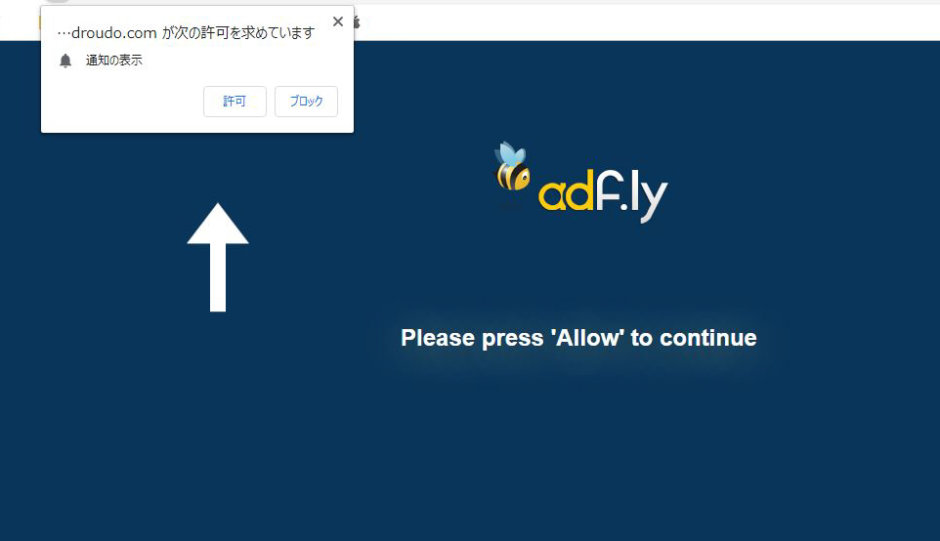



試してみました。しかし、コード内にdecodeという文字が見つからず、探すことができません。さらに対策してきているのでしょうか。この場合、どこを参考にすればよいのか、ぜひ教えてください。いつも、有用なサイトを本当にありがとうございます。よろしくお願いします。
先ほどの者です。原因は定かではないのですが、おそらく・・という理由はわかりました。ごく単純な話で、リンク先のファイルが削除されているのではないか、という結論に達しました。今後、ファイルが残っているものは、このブログを参考に進めてみます。ありがとうございました。
コメントありがとうございます。返信が遅くなってしまいすみません・・・。
解決したようで良かったです!
恐らく同じ現象で悩む方もいるかと思われますので、ファイルが削除されている場合はdecodeという文字列がないことを追記させて頂きますね!
最近のAdf.lyって、Adfly Skipperで通れましたっけ?
大変参考になりました、ありがとうございました。decodeが見当たりませんでしたが、行きたいサイトを右窓よりサイト名入れてなんとか探しあてました。
失礼いたします.
例の通知許可を強制されるページのURLから,目的地のURLを復元することができるらしい方法を発見したので報告させていただきます.
1.通知強制画面のURLの中程に”&dest=”とございますのでその後の文字列を全て(じゃない場合もあるかもしれません)コピー
2.adflyの画面を閉じる(安全のためです)
3.”https://tech-unlimited.com/urlencode.html”様のようなURLデコードサービスを使ってコピーした文字列をデコード
4.デコードされたものが目的地のURL
3例しか試しておりませんので,適用できない場合があるかもしれません.
あと不安な方はAdblock等を有効にして行きましょう(安全性は保証いたしません)
コメントくださりありがとうございます!返信が遅くなってしまい申し訳ない…。
まとめて返信させて頂きます。
Adfly Skipperは以前は使えていたようですが…。試してみたらその結果を追記させて頂きますね。
サイト名を検索して解決できたとのことで、良かったです!ご報告ありがとうございます。
URLを復元する方法、ありがとうございます!
デコードサービスといったツールの方が手動で変換するより便利ですよね。追記させて頂きます。
ご報告いただけてとてもありがたいです。ありがとうございます!
わざわざ手間がかかる方法をしなくても、
根気よく通知をブロックすることでたどり着けます。
それでも面倒なので、自動でブロックできるようにします。
chrome://settings/content/notifications へ行き、
通知をブロックするサイトとして
[*.]pro
を追加します。
これにより、自動的にAdflyからの通知がブロックされ、目的のサイトへ行くことができます。